| [System Environment] | |||||||||||
アドレス表記を変更してIEのゾーンを切り替える
|
|||||||||||
|
|||||||||||
| 解説 |
IEのゾーンとは
|
Internet Explorer(IE)では、アクセスする先のWebサイトを「インターネット ゾーン」や「ローカル イントラネット ゾーン」という「ゾーン」で分類し、それぞれ異なるセキュリティ設定を適用することによって、ブラウザの安全性を確保している。例えばインターネット・ゾーンに対しては、実行できるスクリプトやActiveXコントロール、ダウンロード機能などを制限してセキュリティを高くするが、イントラネット・ゾーンに対しては制限を緩和し、ユーザーの業務などに支障が出ないようにする、といった具合である。
 |
||||||
| ゾーンの表示例 | ||||||
| IEでWebサイトにアクセスすると、インターネット・ゾーンかイントラネット・ゾーンのいずれかに分類され、それぞれ異なるセキュリティ設定が適用される。これはIE7の画面の例。 | ||||||
|
現在どのゾーン分類でアクセスしているかは、IEのステータス・バーの右端に表示されている。またこのゾーン名部分をダブル・クリックすると、それぞれのゾーンごとにどのようなセキュリティ設定が行われているかを確認したり、変更したりできる。
ゾーンの分類基準は
インターネット・ゾーンとイントラネット・ゾーンの分類は、非常に単純である。IEは、URLのホスト名部分を調べ(例「http://www.atmarkit.co.jp/fwin2k/win2ktips/index/index.html」なら「www.atmarkit.co.jp」の部分)、単一ラベルのホスト名(ピリオドを含まないホスト名)ならイントラネット・ゾーン、ピリオドを含むFQDN名やIPアドレス指定の場合はインターネット・ゾーンとしている。この設定はプロキシの設定ファイルやグループ・ポリシーなどでも上書きできるが、デフォルトではこのような規則で分類している。
ゾーンを強制的に切り替える
Webサイトの開発などを行っていると、この自動判定を無効にして、強制的にゾーンを設定したいことがある。例えば「http:/wwwserver.example.jp/」というインターネットのWebサイトを開発している場合、そのリハーサルWebサーバ(公開前のローカル・テスト用サーバ)をイントラネット上に用意して開発するのが一般的である。リハーサル・サーバには「http://webserver01/」や「http://mypc02/」などといったローカルのホスト名を付け、このホスト名を直接指定してアクセスすることが多いだろう。だがこうやってアクセスするとインターネット・ゾーンではなく、イントラネット・ゾーンになってしまい、最終的なユーザー環境とは異なるものになる可能性がある。前述のように、インターネット・ゾーンとイントラネット・ゾーンでは、実行できるスクリプトやActiveXコントロールの扱いが異なることから、テストでは正常に動作していても、実際にWebサイトを公開すると正しく表示されないといった不具合が発生する可能性がある。
このような状況を回避するには、イントラネット・ゾーンのコンピュータであってもインターネット・ゾーンのように扱えればよい。このためにはいくつか方法があるが、本TIPSでは最も簡単な対処方法を紹介する。それは「FQDN名でホストを指定する」という方法である。
| 操作方法 |
FQDN名を指定して、強制的にインターネット・ゾーンにする
IEがゾーンを判定する基準は非常に単純であり、ピリオドを含むFQDN名かIPアドレスならインターネット・ゾーンとなる。ならば、単純なホスト名ではなく、ローカルのドメイン名を付加して、FQDN名にするだけで、インターネット・ゾーンとして扱われるようになる。
次の例を見ていただきたい。これは単にホスト名だけを指定しているので、イントラネット・ゾーンとして分類されている。ローカルでファイル・サーバなどを参照する場合は、このような単純なホスト名だけでアクセスすることができるので(例「\\server1\folder1」など)、IEでアクセスする場合でもこのようにすることが多いだろう。
 |
||||||
| イントラネット・ゾーンとして判断された例 | ||||||
| この例では、単一ラベルのホスト名(ドメイン名部分が付かないコンピュータ名)だけを指定しているので、イントラネット・ゾーンとして扱われている。 | ||||||
|
このホスト名部分にネットワークのドメイン名を付加すれば、それだけでインターネット・ゾーンにすることができる。付加するドメイン名部分は、もちろんローカルのネットワークに割り当てられているDNSのドメイン名である。
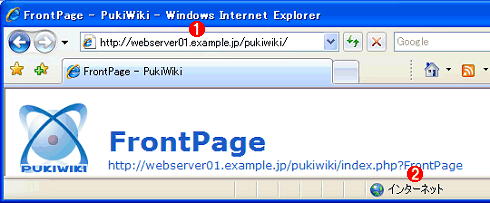 |
||||||
| ドメイン名を付加してインターネット・ゾーンにした例 | ||||||
| ホスト名だけでなく、ドメイン名も付けたFQDN名にすると、イントラネット上のホストでもインターネット・ゾーンとして扱われる。 | ||||||
|
もしくはIPアドレスを直接指定しても、インターネット・ゾーンにすることができる。
 |
||||||
| IPアドレスを使ってインターネット・ゾーンにした例 | ||||||
| 単一ラベルのホスト名やFQDN名ではなく、WebサーバのIPアドレスを指定しても、インターネット・ゾーンにすることができる。 | ||||||
|
hostsファイルやDNSを使って、強制的にイントラネット・ゾーンにする
以上とは逆に、デフォルトではインターネット・ゾーンとして扱われるサイトを、イントラネット・ゾーンとして扱うようにすることもできる。hostsファイルかDNSを使って、インターネット上のホストを指す単一ラベルのホスト名を定義すればよい。例えば、hostsファイル(デフォルトでは%windir%\system32\drivers\etcフォルダに格納されている)に次のようなエントリを追加しておけば、実際には「newwebserver.example.jp」というFQDN名を持つインターネット上のWebサイトであっても、「http://newweb/」でアクセス可能になる。その結果、「newwebserver.example.jp」がイントラネット・ゾーンで開かれることになる。
1.2.3.4 newweb newwebserver.example.jp |
IE8で、強制的にインターネット・ゾーンにする
|
以上の操作はInternet Explorer 8(IE8)でも有効であるが、IE8ではレンダリング・エンジンが変更されたため、従来との互換性を確保するために「互換性表示モード」という表示モードがサポートされている。ユーザーが互換表示モードのボタンをオン/オフすることにより、レンダリング形式をIE8モードにするか、IE7以前の互換モードにするかを選択できる(これらの設定はグループ・ポリシーやWebサーバの設定、Webページ中の記述などで上書き設定できる)。詳細は関連記事などを参照していただきたい。
デフォルトでは、イントラネット・ゾーンは常に互換表示モードになっており、この状態では、互換表示ボタンは表示されない。だが機能チェックやブラウザの互換性チェックなどのために、この互換表示モードのボタンを強制的に表示させたいことがある。表示モードを自分で切り替え、その効果を調査するためである。
 |
||||||
| IE8でイントラネット・ゾーンと判断された例 | ||||||
| この例では、単一ラベルのホスト名だけを指定しているので、イントラネット・ゾーンとして扱われている。IE8のデフォルト設定では、イントラネット・ゾーンは常に互換表示モードになり、アドレス・バーの右側に互換表示ボタンは表示されない。 | ||||||
|
このようなケースでも、URL中のホスト名をFQDN名やIPアドレス表記にすることにより、インターネット・ゾーンとして扱われるようになり、さらに互換表示ボタンも表示されるようになる。この状態で互換表示ボタンをオン/オフすれば、IE8モードと互換モードのレンダリングの違いなどをチェックできる。![]()
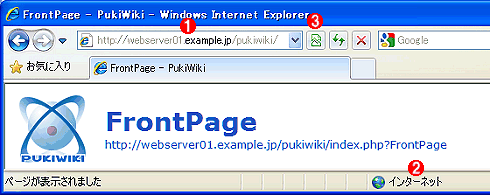 |
|||||||||
| IE8でドメイン名を付加してインターネット・ゾーンにした例 | |||||||||
| ドメイン名も付けたFQDN名にすると、IE8でも自動的にインターネット・ゾーンとなり、さらに互換表示ボタンが表示される。 | |||||||||
|
この記事と関連性の高い別の記事
- IE9/IE10でWebページの表示が乱れるときの対策(互換表示機能を使う)(TIPS)
- Windows Server 2003のIEのセキュリティ設定を緩和させる(TIPS)
- IEのセキュリティ設定を変更してセキュリティ機能を強化する(1)(TIPS)
- IE9でゾーン情報を確認する(TIPS)
- ドメイン名に対してIPアドレスを割り当てる(TIPS)
このリストは、デジタルアドバンテージが開発した自動関連記事探索システム Jigsaw(ジグソー) により自動抽出したものです。

| 「Windows TIPS」 |
- Azure Web Appsの中を「コンソール」や「シェル」でのぞいてみる (2017/7/27)
AzureのWeb Appsはどのような仕組みで動いているのか、オンプレミスのWindows OSと何が違うのか、などをちょっと探訪してみよう - Azure Storage ExplorerでStorageを手軽に操作する (2017/7/24)
エクスプローラのような感覚でAzure Storageにアクセスできる無償ツール「Azure Storage Explorer」。いざというときに使えるよう、事前にセットアップしておこう - Win 10でキーボード配列が誤認識された場合の対処 (2017/7/21)
キーボード配列が異なる言語に誤認識された場合の対処方法を紹介。英語キーボードが日本語配列として認識された場合などは、正しいキー配列に設定し直そう - Azure Web AppsでWordPressをインストールしてみる (2017/7/20)
これまでのIaaSに続き、Azureの大きな特徴といえるPaaSサービス、Azure App Serviceを試してみた! まずはWordPressをインストールしてみる
|
|






